Как выбрать внешний HDD? — Обзор
Этой статьей наш сайт продолжает целый цикл полезных материалов, целью которых станет облегчение выбора какого-либо товара из тысяч предложенных на рынке вариантов. Согласитесь, выбор конкретной модели какого-то устройства всегда отнимает много времени, которое можно потратить с пользой. В сегодняшнем материале мы поговорим о выборе внешнего жесткого диска.

Введение
В недавней статье мы уже поговорили об обычных жестких дисках, а сегодня расскажем об их разновидности — внешних HDD. По сути, это те же самые жесткие диски, которые помещены в пластиковый или металлический корпус, могут иметь несколько интерфейсов для подключения к ПК, сетевые интерфейсы (для использования сразу с несколькими устройствами в локальной сети) и адаптер питания (многие современные диски, впрочем, обходятся без него).
В 2015 году для переноса и резервного копирования информации все чаще используются облачные сервисы, но физические накопители сдают позиции с боем — они все еще предлагают гораздо более высокие скорости, удобство и надежность. Также они могут служить отличными хранилищами медиаконтента для домашних устройств вроде телевизоров, аудиосистем или консолей. В общем, даже сейчас для внешнего жесткого диска можно найти применение в любом доме.
Выбор внешнего HDD зачастую превращается в выбор модели, которая понравилась своим дизайном — большинство современных моделей предоставляют весьма впечатляющую скорость записи и чтения данных. Впрочем, и среди них можно найти своих рекордсменов. Естественно, можно подобрать и не слишком быструю, но сравнительно дешевую модель.
В следующем разделе мы поговорим о важных характеристиках HDD, которые относятся именно к внешним моделям, а после представим вашему вниманию 9 лучших представителей этой категории устройств. Стоит отметить, что большинство линеек HDD состоит из моделей с различным объемом памяти, и в большинстве случаев рекомендовать можно целые линейки.

Основные характеристики внешних жестких дисков
Большая часть важных характеристик внешних HDD уже описана нами в статье об обычных жестких дисках. Здесь же мы расскажем о нескольких параметрах, важных именно для внешних моделей.
Интерфейс подключения
Подавляющее большинство современных внешних жестких дисков использует интерфейс USB 3.0 — он гораздо быстрее USB 2.0 (и обратно совместим с ним), и этой скорости хватает для большинства задач. При этом использование других интерфейсов зачастую оправдано — к примеру, eSata— или Thunderbolt-диски могут подключаться к рабочим ПК, на которых заблокированы USB-порты. Кроме того, большое количество подключенных по USB устройств может серьезно замедлять скорость работы внешнего HDD из-за нагрузки контроллера. Также eSata и Thunderbolt могут быть единственными опциями в электронике вроде ТВ-приставок.
Сетевые интерфейсы
Чтобы информация на внешнем HDD была доступна на всех компьютерах и устройствах, подключенных к локальной сети, его нужно подключить к этой локальной сети — либо с помощью провода и интерфейса Ethernet, либо с помощью беспроводной технологии Wi-Fi. Скорость при этом может быть серьезно ограничена (зависит от способностей вашего маршрутизатора, особенно когда дело касается Wi-Fi и количества подключенных к беспроводной сети девайсов), но удобство использования одного диска с несколькими устройствами перевешивает возможные минусы.
Сетевые функции
Подключенный к сети накопитель может служить не только обычным хранилищем данных, но и самостоятельным сервером, который может даже при выключенном ПК скачивать из сети контент и исполнять роль FTP- или DLNA-сервера. Если вы часто скачиваете из сети фильмы и используете для их просмотра более-менее “умный” телевизор, то внешний HDD с менеджером BitTorrent-закачек и DLNA-сервером вам наверняка пригодится.
Габариты и дизайн
Если вы планируете часто переносить свой будущий внешний HDD с места на место, то, скорее всего, не будете против того, чтобы он выглядел стильно и не занимал слишком много места в сумке. В остальных же случаях рекомендуем не обращать на дизайн и размеры внимание — если диск будет постоянно находится на столе или где-нибудь в тумбе под телевизором, то вы просто не будете обращать на него внимания.
9 лучших внешних жестких дисков

Seagate STBV4000200
Отличный вариант для тех, кто просто хочет расширить память для хранения данных своего персонального компьютера или ноутбука. Очень привлекательная цена для 4 ТБ модели и самый аскетичный дизайн.

Samsung HX-M101TCB
Еще одна недорогая модель. Поставляется со специальным ПО, которое может защитить ваши данные паролем. Кроме того, питается только через USB-порт и не требует дополнительного адаптера.

Toshiba Canvio Basics
Очередная не слишком дорогая модель, которая выделяется лишь своей стоимостью и невыразительным внешним видом.

Western Digital WDBJNZ0010BBK
Этот диск не только продается в корпусах разных цветов, но и может на аппаратном уровне шифровать данные пользователя, а также осуществлять автоматическое резервное копирвоание с помощью поставляемого в комплекте ПО WD SmartWare Pro. Кроме того, эта модель довольно устойчива к сотрясениям — носить ее с собой будет спокойнее.

Transcend TS1TSJ25M3
Терабайтный диск, который весьма устойчив к падениям (производитель заявляет, что он отвечает в этом отношении требованиям армии США) — для этого он помещен в дополнительный силиконовый чехол. Также позволяет осуществлять резервное копирование нажатием одной кнопки.

Samsung STSHX-D201TB
Отличный внешний жесткий диск, который подойдет тем, кто не планирует часто переносить его с места на место. Хорошо справится, к примеру, с раширением постоянной памяти игровой консоли.

Seagate Wireless Plus
Довольно дорогая, но при этом весьма необычная модель — этот диск может подключаться к локальной беспроводной сети. Таким образом, доступ к файлам на нем можно получить с нескольких устройств, в том числе — со смартфона или планшета (с помощью специального приложения).

Seagate Seven
Очень дорогая и не слишком емкая модель, которая выделяется на фоне остальных благодаря своему индустриальному дизайну и компактности. Если вам не хочется видеть на столе угрюмую черную коробку, какими являются почти все другие внешние HDD, то Seven спасет положение.

Seagate STDR2000200
Легкий, тонкий, быстрый и не слишком дорогой внешний HDD, который подойдет для любых задач, но особенно хорошо себя проявит в руках тех, кто часто перемещается с места на место. Стоит отметить, что 4-терабайтная модель в этой линейке использует два 2-терабайтных диска в Raid 0 массиве — она менее надежна, чем полноценные 4-терабайтные диски.
Заключение
Надеемся, что эта статья помогла вам разобраться с непростой задачей выбора внешнего жесткого диска. В следующей статье речь пойдет о USB-флеш-накопителях!
review.1k.by
для хранения фото и видео, для компьютера и ноутбука
Приветствую всех, уважаемые читатели блога Pc-information-guide.ru! То, что «памяти много не бывает» — не что иное, как истина, не требующая доказательств. Независимо от того, сколько памяти для хранения всякого рода данных сейчас на вашем компьютере или ноутбуке, всегда может потребоваться еще больше. Однако, далеко не всегда дополнительную память в виде еще одного жесткого диска можно установить в корпус ноутбука, например. Тут то и поможет так называемый внешний жесткий диск, иначе говоря — съемный.

Кроме того, внешний носитель может оказаться полезным для выполнения таких задач, как: хранение конфиденциальной информации, дублирование важных данных — для надежности. Получается некая альтернатива набирающим популярность «облакам» (облачные хранилища), ведь стабильный скоростной интернет есть далеко не везде, да и конфиденциальность облачным хранилищам не присуща априори.
Согласитесь, приятно иметь возможность прийти к друзьям со своей «мега флешкой», и поделиться своей коллекцией интересных фильмов, музыки и т.д. Да и в рабочих моментах внешний винчестер вполне может пригодиться, например для надежного хранения бэкапов (от англ. backup — резервное копирование), когда одна и та же копия чего-либо записывается на разные жесткие диски. Примечателен тот факт, что работает такая мега флешка и впрямь как флешка, то есть в буквальном смысле подключается к компьютеру по USB, хотя возможны и другие варианты подключения.
Конструкция внешнего жесткого диска мало чем отличается от того, как устроен обычный HDD. Разве что, в первом варианте следует отметить более плотную компоновку всех деталей и наличие встроенного блока питания.
Однако, удачно выбрать в магазине внешний HDD для своего ПК не имея опыта — практически невозможно, скажу я вам. Параметров (критериев) отбора столько, что может потребоваться не один час времени, чтобы во всем разобраться. Именно поэтому в сегодняшней статье я решил подробно рассказать о том, как выбрать внешние жесткие диски — своего рода «памятка» для самого себя, в том числе. Приготовьтесь, ибо статья может получиться длинная, но и шанс что-либо понять повышается.
Основные критерии выбора
Итак, как я уже сказал, критериев отбора весьма много, но именно их понимание поможет вам в кратчайшие сроки выбрать внешний жесткий диск. Кто-то выбирает оглядываясь только на бренд, кто-то делает выбор опираясь на положительные отзывы в «яндекс маркете» или «е-каталоге», например. Все это имеет место быть, но ничего из вышеперечисленного, как вы понимаете, не является основополагающем при выборе. Первым делом необходимо определиться — для чего вам, собственно, нужен этот внешний жесткий.
Не стоит ориентироваться только лишь по отзывам о товаре, ведь их могут писать конкуренты или люди, которые в действительности не приобретали товар, о котором идет речь. Однако, при прочих равных, отзывы зачастую помогают определиться с выбором.
Если приоритетом является просмотр фильмов и другого медиа-контента, логичным будет приобретение такого внешнего жесткого диска, у которого скорость доступа к хранимой информации будет высокой, проще говоря — скорость чтения\записи. Параллельно с этим, необходимо обращать внимание на модели с объемом от 500 Гб и более, что в условиях нынешних цен является оптимальным решением. Иными словами, «плясать» нужно от задач, которые в дальнейшем будет решать переносной HDD.
Нижеперечисленные критерии отбора с большой долей вероятности помогут вам в вопросе о том, как правильно выбрать внешние жесткие диски (ну или диск — смотря сколько нужно).
Форм-фактор
Данный критерий определяет габариты девайса. Переносной жесткий обычно состоит из корпуса и самого жесткого диска. По аналогии с тем, как в ноутбуках с завода устанавливают разного размера жесткие диски, точно так и для съемных винчестеров предлагаются на выбор несколько размеров, исходя из общих стандартов. Тут можно выделить три наиболее популярных форм-фактора: 1.8 дюйма, 2.5 дюйма и 3.5 дюйма, последний — обладает наибольшими размерами.

При равных объемах памяти, жесткие диски в форм-факторе 3.5″ обойдутся дешевле, поскольку ввиду своих размеров обладают большей площадью для записи информации. Чтобы впихнуть столько же информации в жесткий 2.5″, который является более компактным, от завода изготовителя потребуется более «продвинутый» техпроцесс, что несомненно отражается на ценнике.
- 3.5″ — вопреки расхожему мнению, не самый популярный форм-фактор для внешних жестких дисков. А все потому, что у него есть пара существенных недостатков: приличный вес и необходимость везде таскать контейнер с блоком питания.
- 2.5″ — наоборот, является самым популярным типоразмером. Блок питания встроен в корпус устройства и не требует никаких проводов, кроме USB. Несмотря на меньшую потенциальную емкость, такой переносной жесткий диск можно выбрать как для просмотра фильмов, так и для любых других задач. Их объем достаточно велик, есть модели на 2000 Гб. И все же, стоимость 1 Гб здесь получается выше, чем в предыдущем варианте.
- 1.8″ — крайне редкий типоразмер, подходит для любителей минимализма, ну или просто для тех, кому нужна предельная легкость гаджета и скромные габариты. Жестких дисков, в классическом их понимании — с вращающимися дисками и мотором внутри, в таком форм-факторе просто не существует. В таком размере продаются только SSD накопители, которые конструктивно не имеют ничего общего с HDD, и обладают своими преимуществами и недостатками, описание которых выходит за рамки данной статьи.
Несмотря на то, что когда-то давно никаких съемных жестких дисков не было и в помине, а вместо них использовались обычные HDD вкупе с отдельным питанием для них, подбирать съемный жесткий диск — отнюдь не то же, как выбрать обычный HDD. В зависимости от того, выбираете вы диск для ноутбука или компьютера, зависит то, как выбрать этот самый жесткий диск (на что обращать внимание).
Сдается мне, что никакому владельцу ноутбука не захочется носить за собой тяжелый и громоздкий 3.5″ диск, вдобавок большинство моделей такого размера даже не имеют защиты от падений и пыле-влагозащитного корпуса, которым обладают многие 2.5″ модели. А вот для обычного стационарного ПК такой внешний винчестер лишним не будет.
Интерфейс
Данный параметр определяет то, как внешний винчестер будет соединяться с компьютером. В качестве интерфейса могут выступать: USB, SATA и его разновидности, FireWire, Thunderbolt. Подробно о них я уже однажды рассказывал в статье про интерфейсы жесткого диска, повторяться не вижу смысла. Наибольшую популярность обрел именно интерфейс USB 3 версии, он обеспечивает лучшую скорость передачи данных и способен передавать наибольший ток — среди всех остальных версий USB.

Модели внешних дисков с FireWire и Thunderbolt стоят гораздо дороже, но и пропускная способность там составляет до 10 Гбит/сек — это, как минимум, вдвое больше, чем у USB 3. А внешние жесткие диски с интерфейсами SATA — мало распространены. Сейчас все больше людей, перед тем, как выбрать тот или иной внешний жесткий диск, обращают внимание на наличие в приглянувшихся им винчестерах так называемого «USB type c». Это разновидность USB 3 разъема, только в уменьшенном виде, его еще часто можно наблюдать в смартфонах.
Тип памяти
Как известно, помимо обыкновенных жестких дисков (HDD) существуют и твердотельные накопители (SSD), про разницу между ними уже была отдельная статья. Так вот, HDD до сих пор обеспечивает более высокую надежность, но не лучшую скорость передачи данных. Что поделать, сказываются технологические ограничения. Но и у SSD есть свои недостатки.
Сам принцип компоновки обыкновенного жесткого диска, со всеми его вращающимися дисками (в буквальном смысле) и с множеством других подвижных деталей, накладывает определенные ограничения на максимальный возможный уровень скорости чтения/записи. Недостатки внешнего HDD типичные — во время работы такой диск может издавать шум и вибрации, более чувствителен к ударам и тряске. Всего этого не наблюдается у твердотельных накопителей.

Примечательно, что существуют некие гибриды этих двух технологий (HDD+SSD), которые по задумке разработчиков должны совместить в себе преимущества той и другой стороны. Называются такие жесткие диски — SSHD, а встраиваемый в них SSD модуль небольшого объема служит в роли высокоскоростного кэша, за счет чего повышается скорость чтения и случайного доступа.
Однако, несмотря на очевидные преимущества, такая технология не нашла популярности в случае с внешними жесткими дисками.
Объем
Тут четко прослеживается следующая тенденция: с увеличением объема цена за каждый Гб — снижается. Говоря другими словами, проще один раз купить внешний жесткий диск большого объема, нежели несколько дисков объемом поменьше. Это особенно актуально, учитывая тенденцию к операциям с большими файлами. Говоря о больших объемах информации, я подразумеваю съемные жесткие диски объемом от 1 Тб (около 1000 Гб).
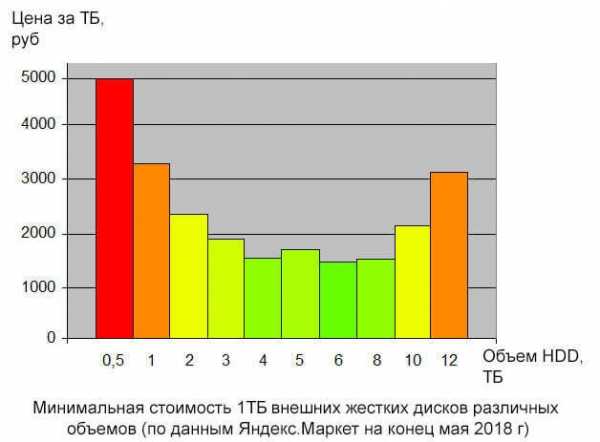
Как видно из графика стоимости внешних HDD по данным Яндекса — имеет смысл приобретать даже модели емкостью 3–8 Тб, именно у них получается наименьшая стоимость каждого Тб. Выбрать внешний жесткий диск для компьютера на 1 Тб довольно просто, однако, перед тем, как это сделать, обязательно дочитайте эту статью до конца и узнайте обо всех параметрах, на которые стоит еще обратить внимание.
Просмотрев рынок портативных винчестеров, я пришел к выводу, что модели в форм-факторе 2.5″ продаются с объемом памяти до 4 Тб включительно. Все что выше — это уже 3.5″ винчестеры, со всеми вытекающими, как говорится. Опять же, все упирается в то, какой компьютер будет использоваться вместе с таким накопителем. Думаю, для стационарного ПК громоздкость 3.5″ моделей — не помеха.
Скорость вращения дисков
По моему мнению данный параметр не является чем-то важным, по крайней мере это не так важно, как об этом любят говорить. Чем больше оборотов, тем выше скорость считывания данных, но при этом повышается шум и нагрев диска. Скорость вращения шпинделя (ось, на которой закреплены диски) обычно находится в пределах от 5400 об/мин до 10000 об/мин. Разница между двумя этими значениями на практике хоть и будет заметна, но критична ли она?
Ответ — смотря для каких целей. Соответственно, перед тем, как выбрать какой-либо внешний жесткий диск, подумайте для чего он вам нужен — если требуется диск для хранения фотографий и видео, тогда можно подобрать модели с 5400 об/мин. Особой разницы по-сравнению с более оборотистыми дисками вы не заметите. Процент использования внешнего диска в качестве рабочего инструмента, для размещения на нем баз данных, например — крайне мал.
Фирмы-производители
Бренд внешнего жесткого диска может сильно влиять на качество изделия. Даже именитая американская компания по производству жестких дисков «WD» уже давным давно сосредоточила производственные мощности где угодно, только не у себя на родине. В том числе и в Китае, просто так себестоимость изделия получается на порядок меньше.
Но, как известно, китайские товары сильно разнятся по качеству, у них есть и хорошие товары, а есть и весьма посредственного качества. Перед тем, как вы захотите выбрать для своих нужд внешний жесткий диск, поинтересуйтесь репутацией производителя, только так можно понять — хороший этот диск или нет.

Одной из самых популярных компаний по производству винчестеров является Seagate. У них средняя цена на продукцию за счет большой доли охвата рынка — порядка 40%. Однако, зафиксированы многочисленные обращения в сервисные центры из-за возникших поломок. По своему опыту могу сказать, что один диск Seagate в моем компьютере работает аж с 2006 года, сколько ему лет можете посчитать сами.
Могу порекомендовать модель Seagate Expansion, в среднем 5 из 7 таких дисков попадаются в хорошем состоянии. Кому-то они могут показаться немного шумными, но все индивидуально. Модель Seagate Stdr2000200 также можно назвать удачной: металлический не слишком маркий корпус, хорошая емкость и сравнительно небольшая стоимость. А вот Seagate Portable Slim — не лучшая модель, есть негативные отзывы о том, что через полтора года этот внешний диск перестает работать.
Компания Western Digital «подмяла» под себя внушительную часть рынка, отзывы об этой компании в целом лучше, нежели о Seagate. У них есть «зеленая» линейка — с низкими оборотами диска (в минуту) и меньшем энергопотреблением. Однако, цены на эти портативные жесткие диски больше на 15–20%, такая вот плата за надежность. В их продукцию встроен целый ряд эксклюзивных технологий кампании. Отличным примером является диск WD My Passport — не шумит, слабо нагревается во время работы. Также, хвалят линейку WD My Cloud.

Transcend — еще одна известная фирма-производитель съемных винчестеров. Качественно собирают свои изделия и продают по адекватным ценам. В отличие от предыдущих двух, она имеет тайваньские корни. Среди множества моделей компании отдельного внимания заслуживает Transcend TS1TSJ25M3, который защищен корпусом от сотрясений. Правда, отмечаются проблемы с шумностью и потерей «видимости» в ОС без дополнительного питания.
Samsung — данная компания в представлении не нуждается. Занимаются производством буквально всего, от пылесосов и холодильников до компьютерного железа. Несмотря на это, качество и надежность их внешних жестких дисков находится на хорошем уровне. Хотя, есть и отзывы, говорящие об обратном: что, мол, после объединения Samsung и Seagate качество упало.
Есть и другие, менее известные производители, в число которых входят: Hitachi, Toshiba, ADATA, Silicon Power. Из этой четверки Hitachi хвалят за «живучесть» их внешних дисков, средний срок службы составляет более 5 лет. Из внешних жестких марки Toshiba рекомендую обратить внимание на модель Toshiba Canvio 1Тб, либо на модель Toshiba STOR.E ALU 2S.

Диски производства ADATA в целом работают, но им не всегда хватает питания от USB ноутбука. Рекомендую модели: ADATA HD720 1TB, ADATA HV100 1TB и HD650. Ну а винчестеры от Silicon Power по отзывам не очень хороши, небольшая скорость передачи данных и регулярная потеря «видимости» в ОС — превращают работу за компьютером в настоящее мучение (касается только линейки Armor). С другой стороны, у Silicon Power отмечают хорошие ударо-, влаго-, пылезащитные корпуса.
Итак, лучше всего выбрать внешний жесткий из представленных выше, а уж какой диск лучший — решать только вам.
Прочие критерии
В эту категорию я бы отнес следующие параметры:
- Наличие защиты — от пыли, ударов, воды.
- Встроенная функция защиты от взлома (шифрование, пароли).
- Размер буфера обмена (кэша).
- ПО в комплекте (есть или нет).
- Внешний вид.
Ударостойкий корпус хоть немного повышает шанс диска «выжить» при падении на пол, например. А вот защиту от влаги и пыли лично я считаю излишней. Хотя, если вы любите пить кофе рядом с компьютером, то защищенный от влаги корпус внешнего диска может его спасти. В любом случае, имеет смысл покупать съемные жесткие диски с такими видами защит только в том случае, если из-за этих наворотов диск выходит дороже лишь на 10–20%.

Сильно переплачивать за такие «примочки» особого смысла нет. При сильном ударе, например, ударостойкий корпус лишь смягчит последствия от падения, но диску это уже вряд ли поможет. Что касается защиты от взлома — это все можно организовать и обычными программными средствами, причем совершенно без всякой оплаты за то. Это больше похоже на маркетинговый ход, нежели на реальную заботу о покупателях.
Размер буфера обмена (кэша) винчестера — действительно важный параметр, определяющий «резвость» его работы. Кэш служит «мостиком» для связи быстрой ОЗУ и не очень быстрой механики самого HDD (коромысло, шпиндель, считывающая головка). При прочих равных, рекомендуется выбирать модели с большим объемом кэша. Обычно значение буфера обмена варьируются в пределах 8–256 Мб. Оптимальным будет выбор портативного HDD с кэшем от 32 Мб.
Про программное обеспечение, которое прилагается (или не прилагается) к внешнему винчестеру, стоит сказать пару слов. Некоторые модели прямо с завода поставляются со своим эксклюзивным ПО, позволяющим сделать скрытый раздел на определенной части диска и защитить его паролем, например. Опять же, тоже самое легко делается при помощи различных бесплатных программ из интернета. Иными словами, если в комплекте есть ПО — хорошо, нет — не страшно.
А про внешний вид могу сказать только одно — я бы выбирал среди моделей внешних дисков из металлического корпуса. Они и выглядят солидно, вдобавок к этому металлический корпус выступает в роли радиатора охлаждения, довольно эффективно отводя тепло. А некоторые внешние HDD весьма ощутимо греются во время работы, особенно когда на них идет запись.
Ну вот, теперь и вы знаете о том, как и какой выбрать внешний (портативный) жесткий диск, главное, чтобы там был USB третьей версии, ну а о надежности можно судить по отзывам. Удачи вам! До скорых встреч на страницах блога pc-information-guide.ru
pc-information-guide.ru
Как выбрать внешний жесткий диск
2017-10-14 09:48:10Как выбрать внешний жесткий диск

Кто владеет информацией, тот владеет миром. А большая часть информации сегодня может существовать и существует в электронном виде. И для ее безопасного хранения как нельзя лучше подходят внешние жесткие диски. О том, как выбрать внешний жесткий диск поговорим в этом материале.
- Критерии выбора внешнего жесткого диска
- Тип памяти
- Объем
- Форм-фактор
- Скорость
- Интерфейс
- Другие характеристики

Сначала разберемся с тем, какие параметры отличают внешние винчестеры друг от друга. Важнейшие из них:
- Тип памяти;
- Объем;
- Форм-фактор;
- Скорость;
- Способ подключения к компьютеру;
- Материал и другие особенности корпуса.
Эти характеристики часто тесно связаны, даже неотделимы друг от друга. Так емкость носителя зависит от используемого в нем типа памяти, скорость – от способа подключения (интерфейса) и т.д.
А теперь обо всем этом более подробно.
Название «внешний жесткий диск» сегодня уже не обязательно обозначает, что в данном устройстве присутствуют какие-либо диски. Под этим понятием может подразумеваться как запоминающее устройство на жестких магнитных дисках (HDD), так и внешний твердотельный накопитель (SSD). Они принципиально отличаются по способу записи информации. Но для потребителя важнее другие различия.
|
Тип памяти |
Плюсы |
Минусы |
|
HDD |
Большая емкость Минимальная цена за 1 Гб памяти |
Механика (вращающиеся диски) боится ударов Низкая скорость Легкий шум от вращения пластин |
|
SSD |
Максимальная скорость работы Надежность (ударопрочность) Компактность Бесшумность |
Высокая цена Небольшой объем |
Из этой таблицы видно, что для домашнего хранения большого объема информации (например, солидной видеотеки) больше подходят внешние винчестеры с традиционной памятью HDD. Но если Вам нужно портативное устройство, чтобы брать его с собой на работу, или, наоборот, в отпуск, если Вы готовы платить за скорость, а хранить планируете «легкие» файлы, выбирайте SSD.

Встречаются гибридные жесткие диски, в которых сочетаются два типа памяти, а значит и достоинства обоих типов. Но о целесообразности таких устройств в интернете идут ожесточенные споры. С одной стороны, так называемый SSHD экономит средства, т.к. стоит дешевле, чем SSD и HDD, приобретенные по отдельности. Но с другой стороны, в гибридах SSD имеет обычно совсем скромную емкость, и для серьезного улучшения производительности компьютера лучше приобретать полноценный внутренний SSD.
И все же, внешние винчестеры чаще всего приобретаются не для ускорения ОС, а как вместилище для хранения информации. Так что именно объем памяти — важнейший показатель, который влияет на выбор внешнего жесткого диска.

Конечно же, и стоимость – фактор немаловажный. И иногда приобретение диска с максимальной емкостью «упирается» в денежный вопрос. Но при этом с увеличением объема цена за гигабайт как раз снижается. И, мысля перспективно, жесткие диски наибольшего объема – самое выгодное вложение. Тем более что размеры файлов (например, фильмов) постоянно увеличиваются.
Приобрести накопитель максимального объема иногда мешает необходимость в его портативности. Многим подобное устройство нужно именно для того, чтобы необходимая информация всегда была под рукой. В таком случае одной из важнейших характеристик становится форм-фактор.
Жесткие диски с 3,5-дюймовым механизмом внутри (форм-фактор 3,5ʹʹ) переносными не назовешь. Они не только имеют достаточно внушительные габариты, но и требуют подключения к сети, либо наличия блока питания. Зато, приобретая такой экземпляр, можно замахнуться на дополнительную память объемом до 16 Терабайт.

Жестким дискам форм-фактора 2,5ʹʹ достаточно для работы той силы тока, которая поступает от компьютера через USB (или другой порт). Их вес в разы меньше, чем у дисков 3,5ʹʹ, а размеры позволяют носить их в кармане. Современные устройства форм-фактора 2,5ʹʹ могут достигать емкости 5 Тб.
Самые компактные внешние винчестеры на сегодня относятся к форм-фактору 1,8ʹʹ. В них используется память SSD. Так что емкость не превышает 1 Тб.
От чего зависит, быстро или медленно будут загружаться программы с внешнего жесткого диска?
Для собственно диска, т.е. устройства с HDD памятью, большое значение имеет скорость вращения шпинделя. Чем выше скорость вращения, тем быстрее осуществляется поиск данных. Винчестеры со скоростью 5400 оборотов в минуту считаются «зелеными» из-за низкого уровня шума и малого потребления энергии. Это достаточная скорость для хранения данных, но для установки программ стоит приобретать диск на 7200 об/мин. Диски со скоростью 10000 об/мин работают еще быстрее, но уступают по скорости устройствам с SSD памятью. К тому же, они очень громкие и «прожорливые».
Существенно на скорость работы диска влияет объем буфера. Буфер – это та часть памяти диска, где сохранены данные, к которым он обращается чаще. Для хорошей ровной работы буферная память должна занимать не менее 16 Мб, а лучше – 32 – 64 Мб.
Для скорости передачи данных с компьютера на внешний носитель и обратно очень важен интерфейс. Об этом немного подробнее.
Интерфейс – это способ подключения внешнего жесткого диска к компьютеру. От интерфейса зависит, в какой разъем нужно подключать диск. То есть перед его покупкой обязательно следует выяснить, какие разъемы есть в компьютере и какие интерфейсы поддерживает операционная система.
Оптимальный вариант подключения – USB. Соответствующий выход (ну или как минимум переходник) есть в любом компьютере и ноутбуке.

Можно сказать, что стандартом сегодняшнего дня является интерфейс USB 3.0. Он обеспечивает скорость передачи данных до 5 Гб в секунду. У USB 2.0 этот показатель достигает лишь 480 Мб, так что он закономерно уходит со сцены. Но если в Вашем компьютере имеются только выходы USB 2.0, это не значит, что Вы обречены купить внешний диск с таким же интерфейсом и выбросить его после покупки нового компьютера. Разъемы USB 3.0 имеют обратную совместимость. Так что внешний винчестер с таким интерфейсом можно брать: и для использования «здесь и сейчас», и с прицелом набудущее. Скорость 5 Гб/с Вы, конечно, не получите. Но работать новое устройство в «старом» разъеме будет.
Этого не скажешь о версии USB 3.1, которая обеспечивает скорость чтения до 10 Гб/с, но работает с разъемом Type-C, несовместимым со старыми выходами. Так что будьте внимательны: не приобретите устройство, которое не сможете подключить к своему компьютеру!
Разъемы eSATA и FireWire уступают USB по скорости и встречаются реже. К счастью, производители обычно используют их в сочетании с разъемами USB.
Стандарт SATA сейчас применяют только для внутренних дисков.
А вот Thunderbolt — актуальный интерфейс с отличной скоростью передачи (до 10 Гб/с), но работает только со специфическим разъемом, которым оборудованы исключительно ноутбуки Apple.
На отечественном рынке представлены внешние жесткие диски от множества разных производителей. Есть компании, которые специализируются на их производстве. Это Western Digital и Seagate (США), LaCie (Франция), Transcend и ADATA (Тайвань), Silicon Power(Китай). Занимаются, в том числе, и внешними накопителями многие крупные производители электроники, такие как Toshiba и Hitachi (Япония), Samsung (Южная Корея).

При такой конкуренции естественно желание производителей выделить свой продукт, сделать его особенным. Один из способов – создать для гаджета уникальный корпус. Сегодня их делают из пластика, металла, резины, силикона, силикагеля или из комбинаций этих материалов. Они бывают различных цветов: от традиционных (черный, белый, серебристый) до самых экстравагантных. Серьезным подходом к дизайну отличается компания LaCie. Их внешние винчестеры LaCie Porsche Designe можно смело покупать в качестве подарка, даже для изысканной и капризной дамы.
Почти каждый производитель старается создать хотя бы одну или несколько моделей, отличающихся пыле- и влагозащитой, повышенной ударопрочностью.
Еще один очевидный, но не самый простой способ улучшить свои жесткие диски – создать для них уникальное программное обеспечение. Производители оснащают свои устройства программами для автоматического копирования информации, защиты от вирусов, экономии электроэнергии; шифрованными разделами для хранения секретных данных, возможностью восстанавливать случайно утерянные файлы и многими другими дополнительными опциями, действительно нужными пользователям или годящимися только для пиара.
Некоторые производители идут самым сложным путем, создавая необычные устройства «два в одном», которые совмещают в себе функции жесткого диска и, например, внешнего аккумулятора или преобразователя SATA в USB 3.0.
Одним словом, подобрать себе внешний винчестер по вкусу совсем не сложно. Так что берите с собой в дорогу много музыки, фильмов и свободного места для фото! А важную информацию храните в надежном месте и не волнуйтесь о ее безопасности! За любыми вопросами обращайтесь к специалистам нешего интернет-магазине, они с радостью ответят на них.
Перейти в каталог внешних жестких дисков:
www.amd.by
Какой внешний жесткий диск выбрать для ноутбука?
Наверх- Рейтинги
- Обзоры
- Смартфоны и планшеты
- Компьютеры и ноутбуки
- Комплектующие
- Периферия
- Фото и видео
- Аксессуары
- ТВ и аудио
- Техника для дома
- Программы и приложения
- Новости
- Советы
- Покупка
- Эксплуатация
- Ремонт
- Подборки
- Смартфоны и планшеты
- Компьютеры
- Аксессуары
ichip.ru
Как выбрать внешний жесткий диск: рассматриваем самые важные параметры
Многие люди хранят информацию на электронных носителях. Но когда ее становится слишком много, все задаются вопросом о том, как выбрать внешний жесткий диск. Ведь хранить много флешек неудобно и экономически нецелесообразно. Их суммарная стоимость будет значительно превышать стоимость внешнего носителя. Поэтому, отвечая на вопрос о том, что лучше — флешка или внешний жесткий диск, — можно смело отдавать предпочтение последнему.

На что обратить внимание при выборе
Чтобы подойти к выбору грамотно, важно определить, на какие параметры следует опираться.
Основными являются:
- форм-фактор;
- тип памяти;
- объем диска;
- интерфейс подключения.
Существуют и дополнительные:
- скорость передачи данных;
- скорость вращения диска;
- встроенные возможности;
- особые функции.
Как правильно выбрать внешний жесткий диск? Подумайте о размерах. Самые распространенные — 3,5 и 2,5 дюйма. Еще существует 1,8 дюйма, но сегодня он менее популярен.
Первый форм-фактор наиболее большой и вместительный. Объем диска может составлять терабайты и десятки терабайт. За счет этого достигается снижение цены за Гб. Недостатком является вес. Вам придется носить не только сам винчестер, но и блок питания к нему, ведь для его работы необходимо электропитание. По этой причине он идеально подойдет для создания архивов, стационарного использования.
Съемный носитель размером 2,5″ в точности такой же по размерам, как и жесткий диск для ноутбука. Поэтому выбор чаще всего приходится на него. Еще один плюс — питание осуществляется от USB-порта. Это значит, что внешний накопитель будет значительно меньше и легче своего большего собрата. Платой за компактность стала цена. Она будет выше за Гб, чем у диска 3,5″.
С точки зрения мобильности и компактности лучший внешний жесткий диск — это устройство размером 1,8″. Однако маленькие размеры и применение SSD-памяти делают его достаточно дорогим удовольствием. По этим причинам этот форм-фактор не имеет особой популярности.
Тип памяти
Одним из главных критериев при ответе на вопрос о том, как выбрать переносной жесткий диск, является тип памяти. На сегодня их существует 3:
HDD (Hard Disk Drive) является самым распространенным типом внешнего жесткого диска. Он представляет собой вращающиеся магнитные пластины и считывающую головку. Из преимуществ стоит отметить большую емкость и низкую стоимость. Из недостатков — небольшой шум, чувствительность к падениям, тряске и другим механическим воздействиям.
SSD (Solid State Drive) — твердотельный накопитель. В нем отсутствуют подвижные детали, за счет чего он гораздо устойчивее к сотрясениям. Поэтому он лучше подходит для частого ношения. SSD имеет более высокую скорость передачи данных, чем HDD, и меньшее энергопотребление. Однако уступает по объему и цене. Это диски с относительно небольшим объемом и пока еще высокой стоимостью.
SSHD (Solid State Hybrid Drive) вобрал в себя технологии обоих типов памяти. По своей сути — это HDD с секцией твердотельной памяти. Цель данного устройства — ускорить работу диска за счет того, что наиболее часто используемые файлы будут храниться во флеш-памяти диска. А основная информация — на магнитных пластинах. Эти жесткие диски пользуются меньшей популярностью по сравнению с предыдущими двумя.
С каким типом памяти выбрать внешний носитель зависит только от ваших потребностей и финансовых возможностей.
Объем портативного накопителя
На выбор внешнего диска будет влиять то, для каких целей планируете использовать устройство. 2,5-дюймовый обычно ограничен 500-750 Гб, но он мобильный и портативный. А 3,5-дюймовые могут содержать терабайты информации. Если устройство необходимо для частого переноса небольшой информации, внешний диск лучше выбирать на 250-500 Гб. Если желаете создать домашнюю медиатеку, архив, тогда вам нужно несколько терабайт. Ведь размеры файлов беспрерывно растут, а с ростом объема накопителя цена за гигабайт снижается.
Скорость передачи информации внешних жестких дисков зависит от интерфейса, то есть способа подключения.
Наиболее распространенным является USB. Актуальным на сегодня является USB 3.0 со скоростью передачи данных до 5 Гб/с. USB 2.0 имеет максимальную скорость передачи 480 Мб/с. По цене они отличаются незначительно, а по скорости вы можете судить сами. Этот разъем присутствует практически на любом устройстве. Для него всегда можно найти переходник. Популярность интерфейса может быть решающей при выборе внешних жестких дисков.
- Стандарт SATA, напротив, сейчас почти не используется для внешних жестких дисков. Максимальная допустимая скорость — 6 Гб/с. В основном этот разъем используют для внутренних винчестеров.
- eSATA — подвид стандарта SATA.
- FireWire — достаточно редкий разъем, который может развить скорость передачи данных в 400 Мбит/с.
- Thunderbolt — стандарт фирмы Apple. Максимальная скорость 10 Гбит/с.
Скорость вращения шпинделя будет влиять на такие параметры, как быстрота передачи информации, энергопотребление, уровень шума и то, как сильно он греется.
- 5400 оборотов — самые медленные и тихие;
- 7200 оборотов — среднее значение скорости вращения;
- 10000 оборотов — самые быстрые (среди HDD) и самые громкие.
FAT32 и NTFS
FAT32 — это старый файловый формат системы. NTFS — более новая, поддерживает файлы объемом более 4 Гб. Это важно учитывать при выборе внешних жестких дисков. Ведь, если на компьютере файловая система FAT32, а на портативном накопителе NTFS, возникнет конфликт оборудования, и ПК не увидит съемное устройство.
Когда же выбираете внешний носитель с FAT32, нужно знать, что он отлично будет работать со всеми ОС, но не будет поддерживать файлы размером более 4 Гб.
На скорость работы внешнего диска влияет объем буфера обмена. Чем он больше, тем быстрее будет производительность. Некоторые накопители оснащены специализированными программами. Они позволяют делать резервное копирование файлов, создавать раздел на диске, защищенный паролем, и многое другое. Хотя все это можно сделать и с помощью сторонних программ.
Некоторые модели имеют сетевой разъем Ethernet, а также Wi-Fi. Такие модели можно использовать как сервер с домашней медиатекой. Это очень удобно, когда дома используют несколько компьютеров. А если на девайсе имеется дополнительный USB-порт, его можно использовать для подзарядки гаджетов.
Когда выбираем внешний жесткий диск, рейтинг надежности играет немаловажную роль. Рассмотрим, носители каких фирм стали лучшими в прошедшем году.
Seagate выпустил замечательный накопитель seagate Backup Plus Slim. Также отличился Transcend с моделью StoreJet 25M3. Western Digital дважды попал в пятерку лучших съемных носителей с дисками Elements Portable и My Passport Ultra. А лидером пятерки стал Seagate Expansion.
Какой носитель вы выберете, зависит от ваших потребностей и материальных возможностей. Прежде чем принять окончательное решение о том, какую модель и какой фирмы покупать, обязательно почитайте отзывы о внешних жестких дисках. На наиболее популярные модели достаточно много отзывов, на основании которых вы сможете составить свое мнение.
hddiq.ru
Какой внешний жесткий диск выбрать?
Личная коллекция цифровых данных имеет тенденцию со временем экспоненциально увеличиваться. С годами, количество данных в виде тысячи песен, фильмов, фотографий, документов, всяких видеокурсов непрерывно растет и они, естественно, где-то должны храниться. Жесткий диск компьютера или ноутбука, каким бы большим он ни был, все равно когда-нибудь полностью исчерпает свободное пространство.
Очевидное решение проблемы нехватки места для хранения данных – покупка DVD-дисков, USB флэш-накопителей или внешнего жесткого диска(HDD). Флеш накопители обычно предоставляют несколько Гб дискового пространства, но они однозначно не подходят для длительного хранения, к тому же, соотношение цена – объем у них, мягко говоря, не самое лучшее. DVD-диски – выгодный вариант в плане цены, но не удобный в плане записи, перезаписи и удаления ненужных данных, но они потихоньку сдыхают становятся устаревшей технологией. Внешний HDD предоставляет большой объем пространства, портативен, удобен в использовании, прекрасно подходит для длительного хранения данных.
При покупке внешнего HDD, чтобы сделать правильный выбор, вы должны знать, на что обращать внимание в первую очередь. В этой статье мы расскажем, какими критериями необходимо руководствоваться при выборе и покупке внешнего жесткого диска.
На что обращать внимание при покупке внешнего жесткого диска
Начнем с выбора марки, лучшими из них являются Maxtor, Seagate, Iomega, LaCie, Toshiba и Western Digital.
Наиболее важными характеристиками, на которые необходимо обращать внимание при покупке:
Емкость
Объем дискового пространства, это первое, что необходимо учитывать. Основное правило, которым вы должны руководствоваться при покупке – емкость, которая вам необходима, умножайте на три. Например, если вы думаете, что 250 ГБ дополнительного места на винчестере достаточно, покупайте модель от 750 Гб. Диски с большим объемом дискового пространства, как правило, довольно громоздки, что сказывается на их мобильных возможностях, это также необходимо учитывать тем, кто часто носит внешний накопитель с собой. Для настольных компьютеров, в продаже имеются модели с объемом дискового пространства в несколько терабайт.
Форм-фактор
Форм-фактор определяет размер устройства. В настоящее время для внешних HDD используются форм-факторы 2,5 и 3,5.
2,5-форм-факторы(размер в дюймах)- меньше по размерам, имеют небольшой вес, энергопитание получает от порта, компактны, мобильны.
3,5 форм факторы – больше в размерах, имеют дополнительное питание от электросети, довольно тяжелы (часто более 1 Кг), имеют большой объем дискового пространства. Обратите внимание на блок питания от сети, т.к. если планируется подключать устройство к слабенькому ноутбуку, то он возможно не сможет обеспечить раскрутку диска — и диск просто не будет работать.

Скорость вращения (RPM)
Вторым важным фактором, который необходимо учитывать — скорость вращения диска, указываемая в RPM (обороты в минуту). Большая скорость обеспечивает быстрое считывание данных и высокую скорость записи. Любой HDD, имеющий скорость вращения диска равной 7200 RPM и более является хорошим выбором. Если скорость для вас не критична, то можно выбрать модель с 5400 RPM, они тише работают и меньше греются.
Размер кэш-памяти
Каждый внешний HDD имеет буфер или кэш-память, в которую временно помещаются данные перед тем, как они попадают на диск. Диски с большим размером кеш-памяти передают данные быстрее тех, которые имеют кеш меньшего размера. Выбирайте модель, имеющую как минимум 16 мб кеш-памяти, желательно больше.
Интерфейс
Кроме вышеперечисленных факторов, еще одной важной особенностью является тип интерфейса, используемого для передачи данных. Наиболее распространенным является USB 2.0. набирает популярность USB 3.0, у нового поколения значительно возросла скорость передачи данных, также доступны модели с интерфейсами FireWire и ESATA. Рекомендуем остановить свой выбор на моделях с интерфейсами USB 3.0 и ESATA, имеющих высокую скорость передачи данных, при условии, что ваш компьютер оборудован соответствующими портами. Если для вас критическое значение имеет возможность подключать внешний жесткий диск к возможно большему количеству устройств – выбирайте модель с версией интерфейса USB 2.0.
А если купили USB 3.0, да вставили в старую машину, то увидите такую милую картинку
Выбирая накопитель, учитывайте свои потребности. Если вам необходимо устройство, которое будет вас часто сопровождать в дороге, обратите внимание на такие характеристики как вес, размеры, форма и прочность корпуса.
Похожие статьи:
Запись имеет метки: Компьютер
moydrugpc.ru
Как выбрать внешний жесткий диск?
Еще некоторое время назад выбора при покупке средства для сохранения информации у нас особо не было — были лишь обычные винчестеры для встраивания в корпус системного блока разного объема. Однако затем начали появляться внешние жесткие диски, к которым наши соотечественники весьма долго приглядывались, пока не стало понятно, что их можно использовать вместо привычных винчестеров, что встраиваются в СБ (даже для операционной системы, хоть и делать это нежелательно). Само собой, все это повлияло на продажи таких устройств — наметился неплохой рост и теперь внешние жесткие диски пользуются едва ли не большим успехом. Сегодня я расскажу вам о том, как правильно выбрать такое устройство. Это не так сложно, кстати, но нужно знать несколько важных моментов.
Размеры и внешний вид устройства
Здесь есть несколько наиболее популярных форм-факторов. Так, один из них — 3,5 дюйма, который в том числе применяется при сборке обычного домашнего ПК. Надо заметить, что такие винчестеры самые крупные из представленных на рынке, зато объем памяти в них просто огромен — до 6 терабайт! Этого объема вам хватит на несколько лет вперед даже если вы собираете коллекции фильмов в наилучшем качестве.
Однако у данного форм-фактора есть один существенный минус, который часто отталкивает будущего покупателя — это необходимость в дополнительном питании. Что это значит? Такое устройство можно использовать только в помещениях, то бишь рядом с розеткой. Взять с собой винчестер на отдых на речку и запустить его будет сложновато (хотя и это возможно).

В остальном же 3,5-дюймовые гаджеты весьма удобны для домашнего пользования в качестве свалки для различных файлов.
Если вы часто бываете в командировках и при этом вам необходимо иметь под рукой устройство с большим объемом памяти, при этом флешки не хватает, то вам подойдет 2,5-дюймовый внешний жесткий диск. Он представляет из себя небольшой девайс, который по своим размерам сравним с 6-7-дюймовыми смартфонами — его легко держать в одной руке, при этом он не требует дополнительного питания, что позволяет использовать его где угодно. Минус у таких устройств лишь один — ограниченный объем памяти двумя терабайтами. Но согласитесь, разве этого мало? Отнюдь! При этом нужно не забывать, что чем меньше будет винчестер, тем меньший объем памяти в нем (за редким исключением).

Что касается внешнего вида, то тут все строго индивидуально. Кому-то нравятся грубые устройства с острыми углами, другие же любят «плавный» дизайн.
Кстати, на рынке можно встретить очень стильные модели для домашнего пользования. Выглядят они действительно шикарно, но с практической точки зрения я никакой выгоды не вижу: за ту же сумму, что стоит такой стильный внешний винчестер, можно легко купить два обычных жестких диска. Видимо, такие устройства изначально созданы для того, что бы радовать глаз владельца и только.
Объем внешнего жесткого диска
После того, как вы определитесь с форма-фактором, а сделать это нужно обязательно, можно смело переходить к другим важным критериям выбора. И здесь стоит призадуматься.
Как я писал выше, объем любых внешних винчестеров имеет ограничение: если в случае с 3,5-дюймовым форм-фактором он составляет 6 ТБ на текущий момент, то мобильные винчестеры (2,5 дюйма) редко обладают объемом более 2 ТБ. Много это или мало? Честно говоря, ответить на этот вопрос мне весьма сложно. И причина банальна — это зависит лишь от того, для чего именно вам необходим накопитель. Допустим, если вы обожаете фильмы в Full HD качестве и храните их, то я бы настоятельно рекомендовал присмотреться к винчестеру как можно большего объема. Для хранения фотографий и домашних видеозаписей вполне хватит несколько сотен гигабайт. Но, опять же, все зависит от качества этих фотографий и записей — их объем может быть так велик, что не хватит ни одного винчестера.
В большинстве же случаев хватает именно мобильных жестких дисков. В этом плане я бы рекомендовал обратить свое внимание именно на них, поскольку такие девайсы не только способны содержать огромное количество информации в себе, но и могут использоваться абсолютно в любом месте. К тому же дешевле.
Скорость работы
Это еще один очень важный параметр, который многие покупатели почему-то часто игнорируют. А зря.
Да, я говорю про скорость работы самого жесткого диска. Скорость работы фактически зависит от двух факторов: скорости передачи данных и скорости вращения шпинделя. Во втором случае речь идет о скорости нахождения необходимой информации.
Если вы хотите, что бы информация на вашем устройстве находилась как можно быстрее, лучше выбирать диски форма-фактора 3,5 дюйма. Связано это с тем, что в них шпиндель вращается со скоростью в 7200 оборотов в минуту, а в дисках форма-фактора 2,5 дюйма — 5400 оборотов. Но у каждого правила есть исключения, поэтому данную информацию лучше уточнить у продавца. Возможно, что вы найдете мобильный винчестер, скорость которого будет составлять те самые 7200 оборотов в минуту.
Для того, что скорость передачи файлов с диска и на диск была наивысшей, необходимо выбирать интерфейс подключения USB 3.0. В этом случае скорость передачи может достигать аж гигабит в секунду. Правда, важно не забывать о том, что если ваш компьютер или ноутбук не поддерживает USB 3.0, никакого увеличения скорости вы не увидите, а стоят винчестеры с таким интерфейсом обычно куда дороже.

Корпус
Опять я буду рассказывать про внешний вид, спросите вы? Нет! С внешним видом вы будете определяться самостоятельно, а я лишь хочу вам рассказать о том, что внешние жесткие диски могут быть «облачены» в особый корпус, который не позволит повредить устройство, если оно, к примеру, выпадет у вас из рук. Впрочем, даже если на корпусе при этом не останется никаких отметок, вмятин или царапин, это вовсе не гарантирует того, что жесткий диск будет исправно работать.

Не так давно я видел в продаже устройство, которое якобы совершенно не боится воды и с ним можно смело плавать в морях и океанах. И все бы ничего, вот только я так и не смог понять, зачем нужен винчестер, который можно погружать под воду?
Если вы действительно боитесь за сохранность гаджета, то можете подыскать винчестер из специальных износостойких материалов, которые не боятся падений. Но, повторюсь, при падении может быть поврежден сам жесткий диск, что выведет его из строя. К тому же за такую технологию придется переплатить.
Интерфейс подключения
Про интерфейс подключения я вкратце уже упомянул, теперь на этот моменте можно остановиться чуть более подробно.
Помимо технологии USB, нередко применяется интерфейс типа LAN (Ethernet). Кроме того, что он обеспечивает неплохую скорость передачи данных, его можно будет подключить к локальной сети или интернету, что делает его доступным для других компьютеров. Очень удобно, надо заметить.
Достаточно редко встречается FireWire. Эта технология не столь популярна и увидеть ее можно обычно на компьютерах Macintosh. Также обладает неплохой скоростью.
eSATA-интерфейс интересен тем, что способен передавать файлы с очень высокой скоростью. Но минус технологии в том, что необходимо внешнее питание. Правда, сейчас некоторые компании предлагают усовершенственную технологию eSATAp, для которой не нужно внешнее питание.
На что еще обратить свое внимание при покупке жесткого диска?
На мой взгляд, все основные моменты мы уже успели разобрать. Пожалуй, есть еще один момент, который может показаться важным для ограниченной группы пользователей. Я говорю про охлаждение устройства.
Какое охлаждение, спросите вы? Некоторые винчестеры имеют свойство сильно разогреваться и для отвода тепла рекомендуется использовать систему охлаждения, состоящую из кулеров. Конечно, вряд ли девайс выйдет из строя после месяца эксплуатации, однако высокая температура нагрева в конце концов может дать о себе знать. Поэтому если вы используете накопитель для домашнего пользования, приобретайте модели, в которых есть кулер (вентилятор охлаждения). Вот только дорого это.

Что касается бренда, то кому-то отдавать свое предпочтение я не вижу смысла. По большей части процент брака у всех именитых компаний примерно одинаковых и попасть в этот процент может каждый.
Выводы
Что ж, вот мы и подошли к финалу. Я не буду говорить, какой внешний жесткий диск вам лучше купить, потому что с моей стороны это будет неправильно. Все зависит только от вас и от ваших личных предпочтений. Пищу для размышлений я вам предоставил.
Я бы хотел поговорить немного о другом. Как вы думаете, а действительно ли в наше время так нужны жесткие диски, когда есть облачные хранилища? Некоторые из них предлагают не одну сотню гигабайт совершенно бесплатно, при этом ваши файлы всегда будут с вами, где бы вы не находились. Это крайне удобно.

Однако если посмотреть на сие чудо с другой стороны, то компании, которым принадлежат облачные хранилища, наверняка видят, какие именно файлы вы храните. Таким образом закачивать туда что-то важное, как фотографии или видеозаписи, не рекомендуется. А вот для ненужных файлов — вполне себе неплохой склад.
И все же я пока предпочитаю использовать реальные накопители, в том числе внешние жесткие диски. И вам советую.
fulltienich.com
